När du försöker ta bort en skrivarport som inte längre används kan du få ett felmeddelande som säger "Den begärda resursen används". Prova dessa steg för att lösa problemet.
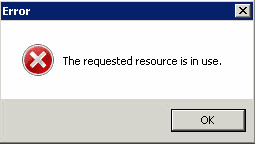
Stoppa Print Spooler
För att framgångsrikt ta bort porten och undvika detta fel måste du stoppa och starta om Print Spooler-tjänsten. Dessa steg förutsätter att du redan har tagit bort alla skrivare som använde porten du tar bort.
- Håll nere Windows-nyckel och tryck på "R” för att få fram Windows Kör-dialogrutan.
- Skriv "tjänster.msc", Klicka sedan "OK“.
- Markera "Utskriftshanterare" tjänsten och klicka sedan på "Sluta" knapp.
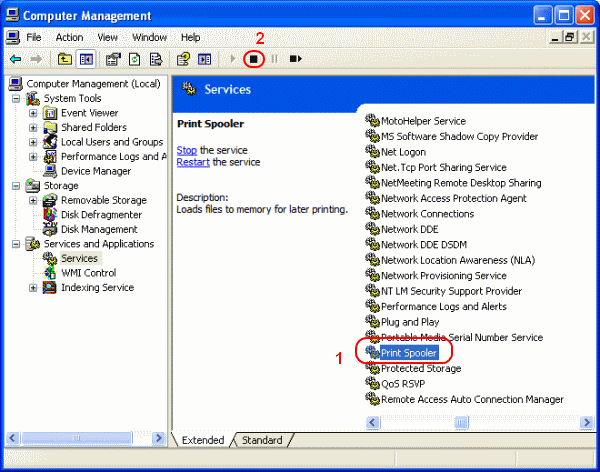
- Ta bort skrivarporten du vill ta bort.
Ta bort skrivarportar
Jag föredrar att ta bort porten från registret eftersom du kanske inte längre har skrivarporten listad under "Enheter och skrivare" när du stoppar Print Spooler. Använd dessa steg.
- Håll Windows-nyckel och tryck på "R” för att få upp fönstret Kör.
- Skriv "regedit" tryck sedan på "Stiga på” för att få upp Registereditorn.
- Navigera till HKEY_LOCAL_MACHINE \ SYSTEM \ CurrentControlSet \ Control \ Print \ Monitors \ Standard TCP/IP Port \ Portar
- Högerklicka och ta bort mappen med namnet på den port du vill ta bort.
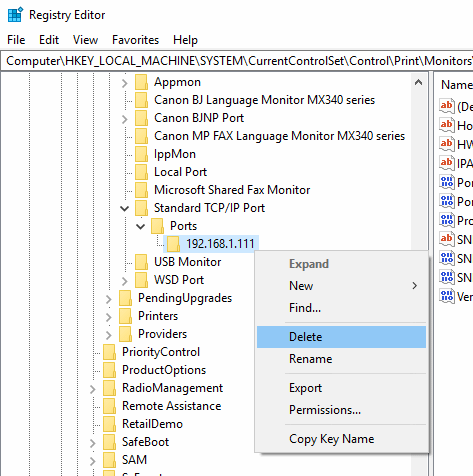
- Kolla även under HKEY_LOCAL_MACHINE \ SYSTEM \ CurrentControlSet \ Control \ Print \ Monitors \ LPR Port för att ta bort eventuella portar.
När dessa steg är utförda kan du starta Print Spooler igen.
Dessa steg kan användas på Windows 10, Server 2016 och Server 2012